Pinterestのボードの作成方法をスクショで解説!成果を出す作り方や運用のポイントまとめ
2025/09/29
Pinterestは仕組みが独特で、ボード設計を誤ると情報が分散し、集客にもつながりにくくなってしまいます。
本記事では、Pinterestボードの基本と判断基準、サブボードの作成・整理、編集や再編のコツ、共有や成果設計の方法、注意点やFAQまでを解説します。
目次
本記事は企業のSNSマーケティングを包括的に支援をしているガイアックスが解説しています。運用実績10年以上、大手企業を中心に累計1,000社以上の運用実績があります。
SNS運用、SNSキャンペーンに興味のあるご担当者様は、ガイアックスにご相談ください。
Pinterestボードの作り方の基本と判断基準

Pinterestを始めてみたものの、「どんなテーマでボードを作ればいいのか」「新しいボードを作るべきか迷う…」と感じていませんか。ボードはブランドや商品の魅力を整理して見せる“器”であり、設計次第で保存やクリック率に大きな差が出ます。
本セクションでは、ボードとピンの役割、新規ボードを作るときの判断基準、そして最短で作成できる基本フローを解説します。
概念を正しく理解し、テーマが重複しない整理されたボードを作ることで、ユーザーにとって“見つけやすく、保存したくなる”アカウントを早期に整えていきましょう。
Pinterestの「ボード」とは
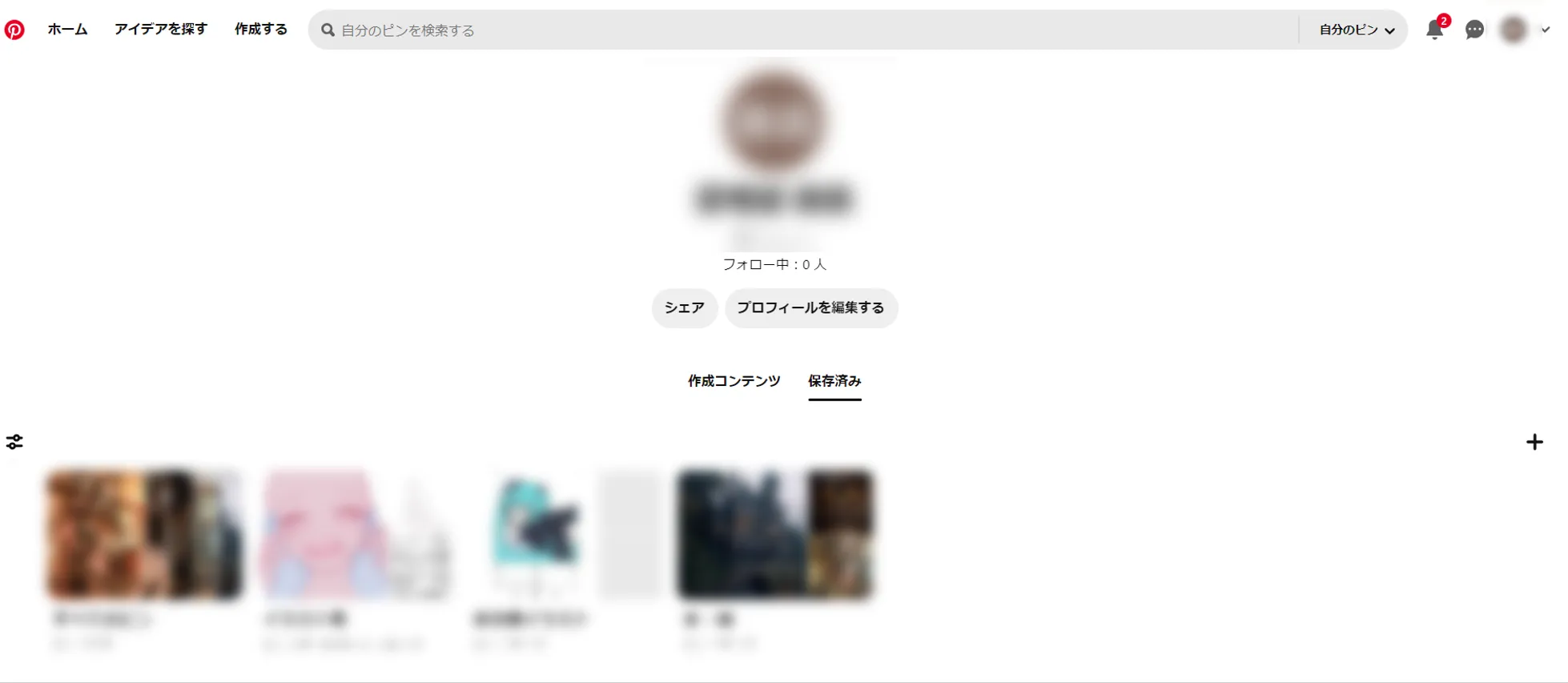
Pinterestでピンした画像を保存・整理する場所が「ボード」です。
ボードを作成するとマイページにこのようなボード一覧画面が表示されます。
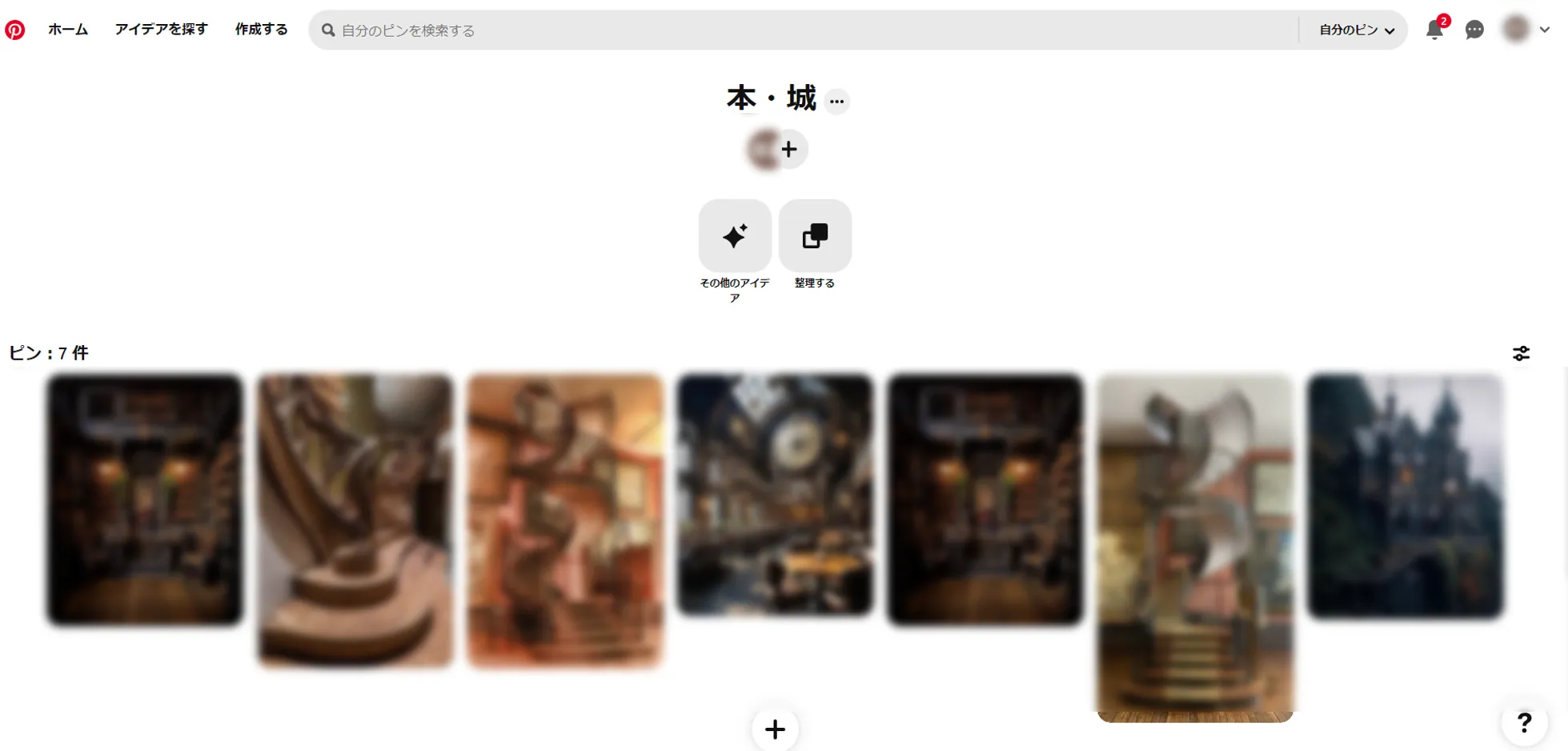
ボード内に1つでもピンを保存するとこのようにそのボード内のピン一覧が表示されるようになります。
このボードにはほかのユーザーとボードを共有できる「グループボード」、自分と招待したユーザーだけが見られる「シークレットボード」、ボード内を整理するための「サブボード」などの機能があります。
ボードの設定は個別に管理でき、気に入ったボードごとのフォローも可能です。
Pinterestについて「ピンって何?」など、もっと基礎から知りたい方はこちらの記事も併せてお読みください。
▼関連記事
Pinterest(ピンタレスト)とは?インスタグラムとの違いや基本的な使い方を知ろう
ボード=テーマの器、ピン=中身
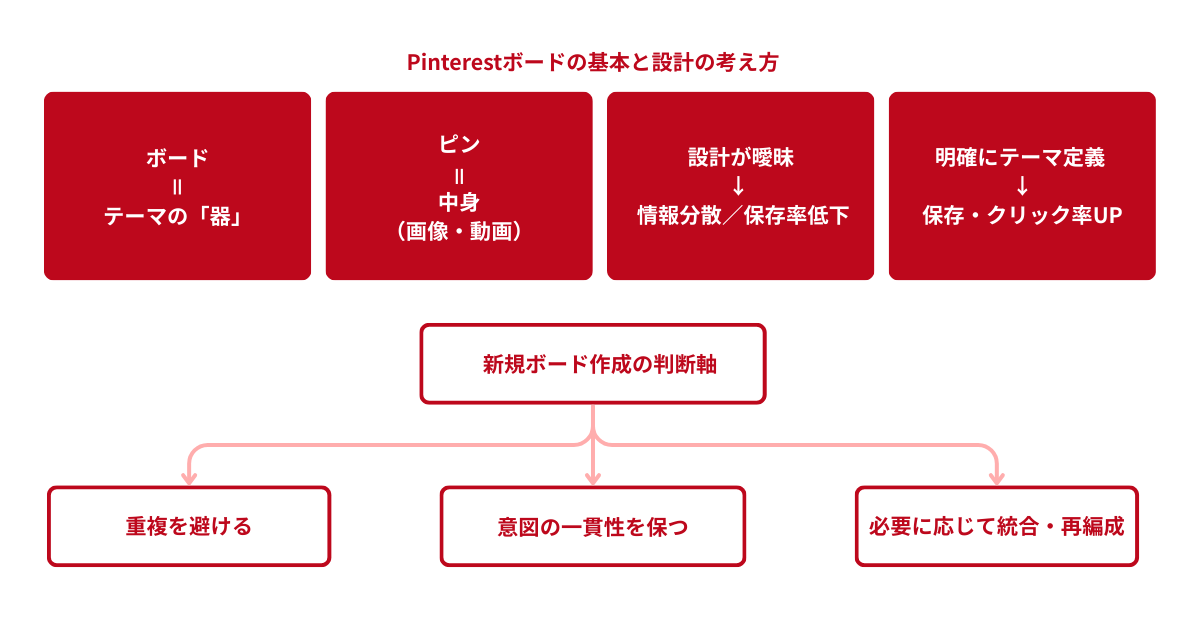
Pinterestを使うときにまず理解したいのが、ボードとピンの関係です。
ボードはテーマごとの「器」であり、その中に保存されるピンは画像や動画といった「中身」にあたります。
ボードの設計が曖昧だと、どこに保存すればいいか迷い、テーマが分散して検索にも弱くなります。
逆にテーマを明確に定義したボードを作れば、ピンが整理されやすく、ユーザーにとっても「探しやすく保存しやすい」状態を早期に確保できます。結果としてクリックやサイト流入にもつながりやすくなるのです。
新規ボードを作るかどうかの判断基準
初心者がよく迷うのが「新しいボードを作るべきかどうか」という判断です。基本の軸は 重複を避けること と 意図の一貫性 にあります。
すでに似たテーマのボードがあるなら、無理に新規作成せず統合を検討しましょう。テーマが乱立すると、ユーザーはどのボードをフォローすればよいか迷ってしまいます。
一つのボードに追加されるピンが意図に沿っているかどうかを常に意識することで、アカウント全体の印象も引き締まります。Pinterestには統合や整理の機能も用意されているため、運用中にテーマを再編成することも可能です。
Pinterestボード作成の基本手順:設計→作成→初期整備
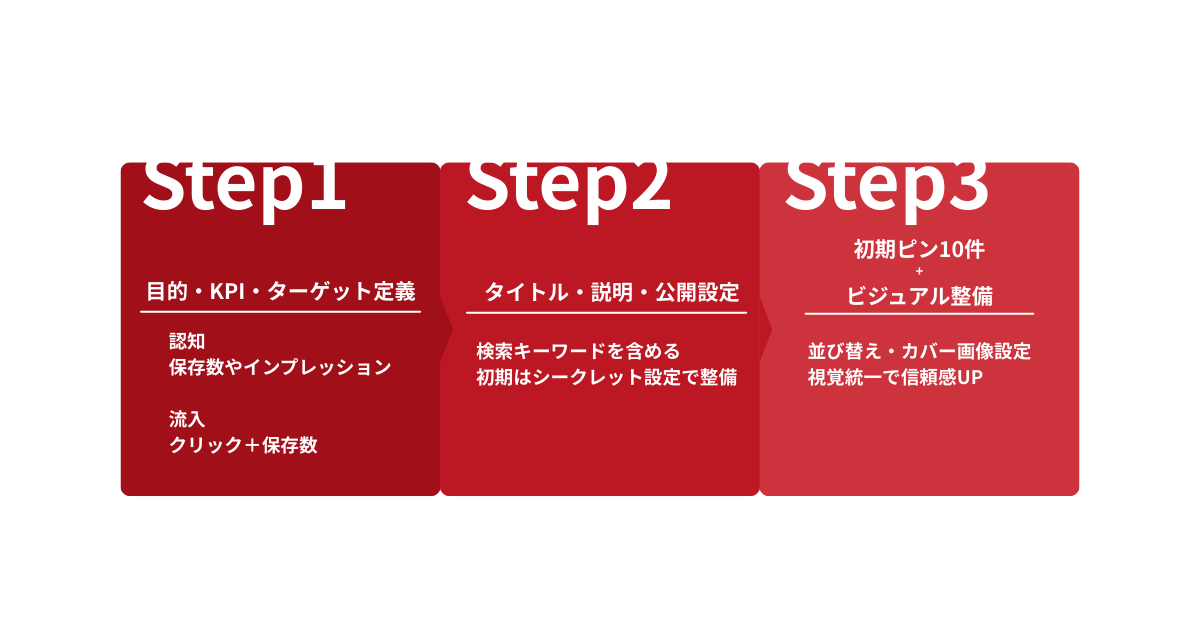
Pinterestボードを立ち上げるときは、単に作成するだけでは不十分です。
最初の数十分で「目的設計 → 作成 → 初期整備」をしっかり踏むことで、検索性・信頼性・回遊性を早い段階から整えることができます。
その結果、保存やクリックの立ち上がりスピードも格段に変わってきます。
Step1:目的・KPI・ターゲットを定義する
まずは「このボードを通じて何を達成したいのか」を明確にしましょう。
ブランド認知を広げたいのか、ECやオウンドメディアへの流入を増やしたいのかによって、追うべき指標は変わります。
認知が目的ならインプレッション数や保存数、流入が目的ならアウトバウンドクリックと保存数のバランスが重要です。チーム内でKPIを共有しておけば、改善の基準もぶれずに済みます。
Step2:タイトル・説明・公開設定を最適化する
新規作成時には、検索性を意識したタイトルと説明文を設定しましょう。
ユーザーが実際に検索する言葉をタイトルに含め、説明文には関連語を自然に盛り込むのがポイントです。
ポイント:準備段階ではシークレット設定にして内容を整え、十分に整備できてから公開へ切り替えると安心です。作成画面では参加者追加やシークレット設定も同時に行えます。
Step3:初期ピンを10件追加し、見栄えを整える
作成したばかりのボードは「中身がある」ことを示すのが大切です。
代表的なピンを10件程度まとまりよく追加し、並び替えやカバー画像・ヘッダー画像を設定しておきましょう。
視覚的な統一感があるだけでプロフィール全体の印象が引き締まり、ユーザーからの信頼性が高まります。結果的に、ボード内の回遊や保存にもつながりやすくなります。
Pinterestボード機能の使い方

それでは、具体的なボードの作り方や編集方法、並び替え方などをご紹介します。
ボードの作り方
プロフィールから新規ボードを作る場合
- 手順1:ログイン後、画面上部の「プロフィール」ボタンをクリックします。
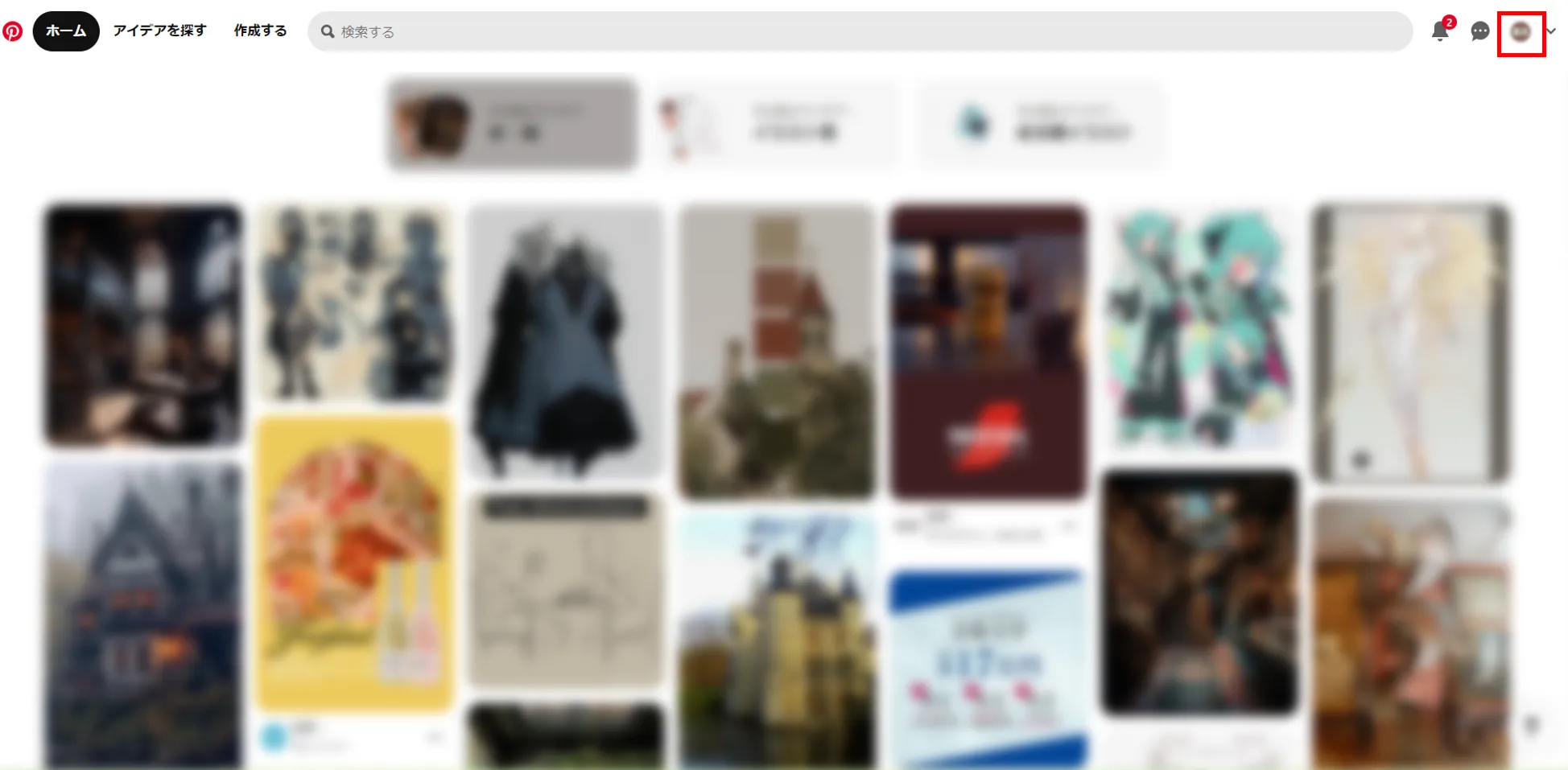
- 手順2:プロフィール画面には自分の作成したアイディアが見ることが出来る「作成コンテンツ」と自分のピンが見ることが出来る「保存済み」の2種類を管理しているので、「保存済み」タブをクリックします。その後、右部分にある「+」マークを押すと新規作成メニューが開くので「ボード」を選択します。「新規ボードを作成」 をクリックします。
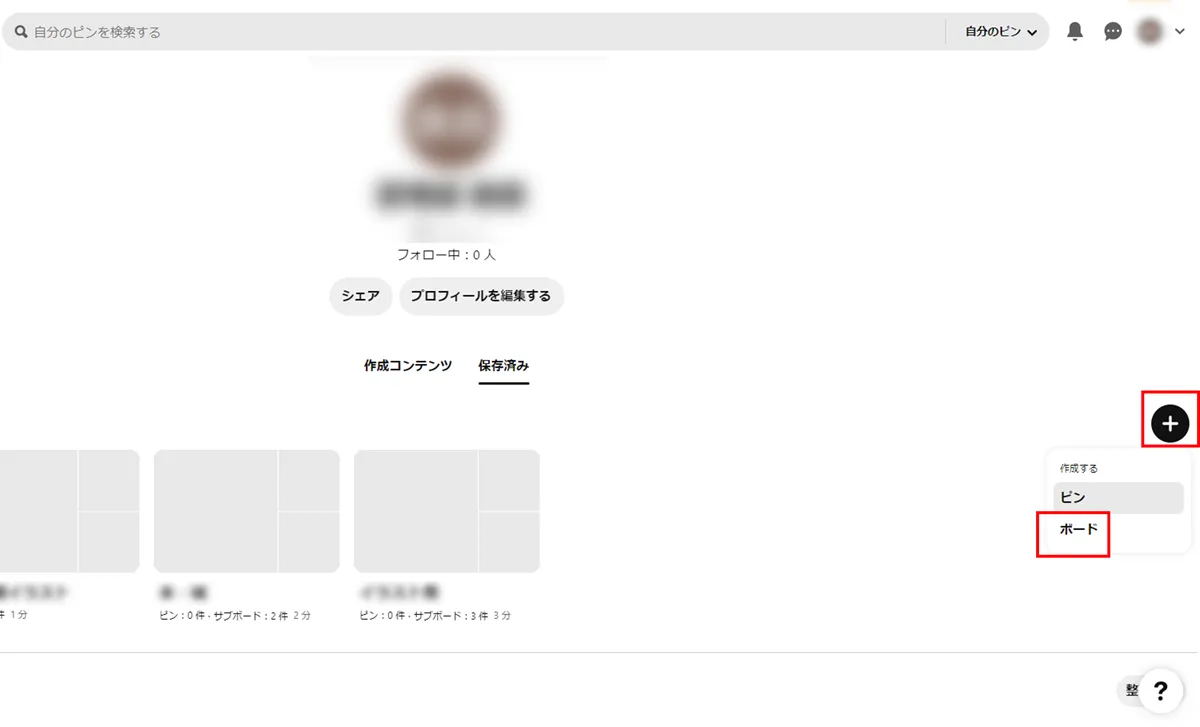
- 手順3:表示されたウィンドウに、ボードの名前を入力して、非公開設定を決めた後、「作成」をクリックで完了です。
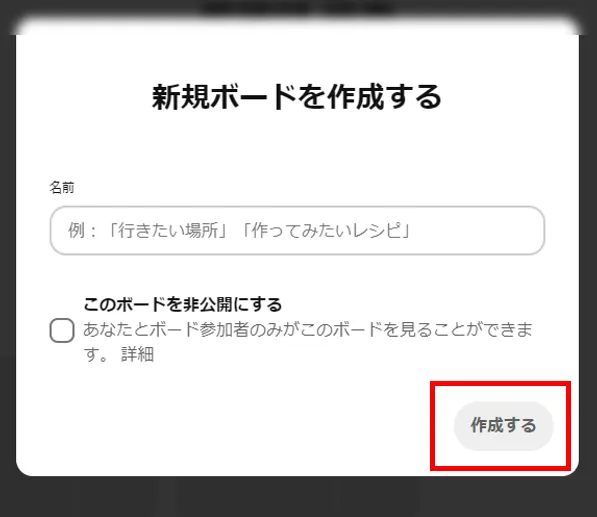
ピンの保存画面から新規ボードを作る場合
- 手順1:ピンしたい画像にポインターを合わせ、左側に表示された下矢印をクリックします。
- 手順2:「新規ボードを作成」をクリックします。
- 手順3:ボードの名前を入力、シークレット設定などを行い、「作成する」 をクリックで完了です。
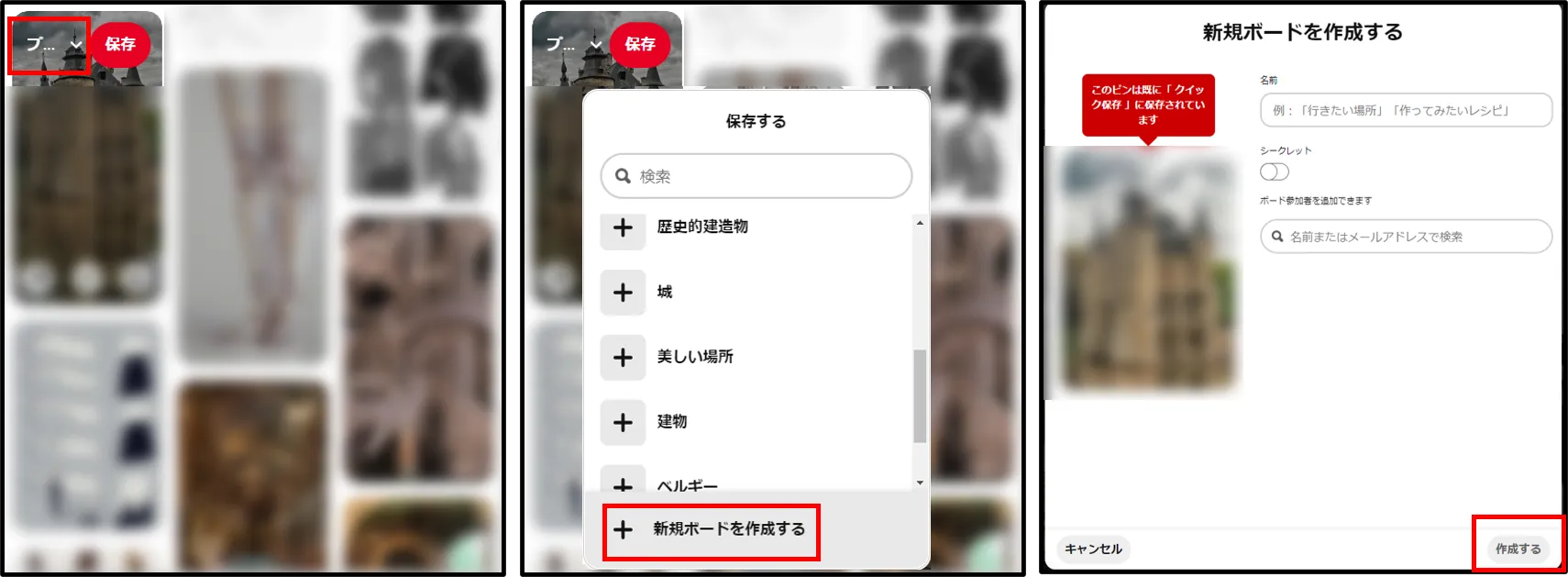
ボードを編集する方法
- 手順1:プロフィールページ内の編集したいボード上にポインターを合わせ、表示された鉛筆アイコン をクリック(または、ボードを開いて鉛筆アイコンをクリック)します。
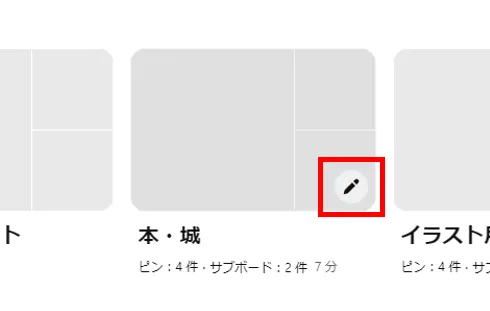
- 手順2:編集メニューが出てくるのでボード名やカバーなど必要な部分を編集し、最後に「完了」をクリックで終了です。この編集画面の最下部からボードの削除も出来ます。
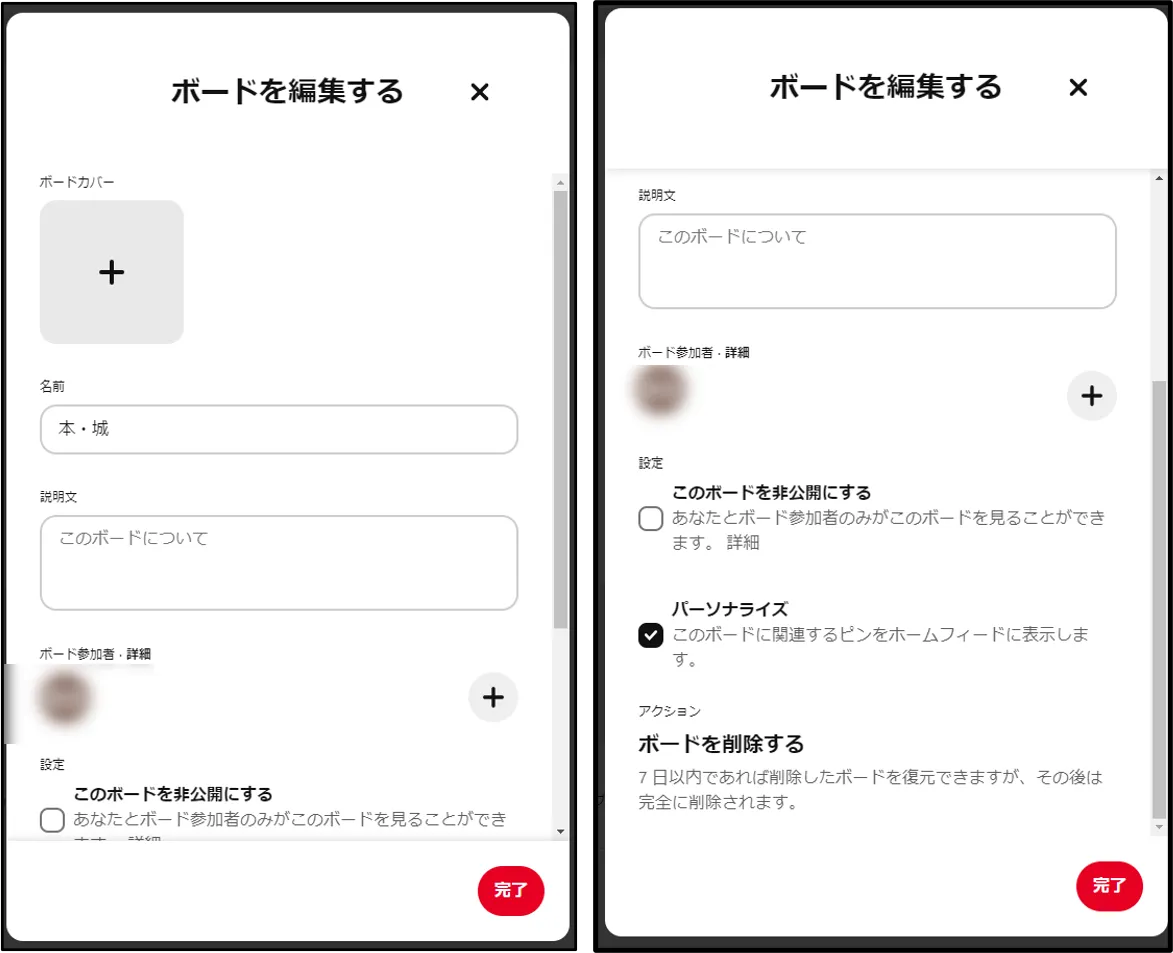
編集画面で出来ることを以下にまとめますので参考にしてください。
ボード名・説明文の編集
ボードの名前と、ボードについての説明文を入力します。Pinterestは、説明文からも文言を参照して検索結果を表示しますので、関連度の高いキーワードや紐付けたいキーワードなどを入れておくようにしてください。
カバー画像の編集
「変更」をクリックして、ボードの新しいカバーを選択します。
写真の編集は、写真をクリックまたはドラッグして表示範囲を調整し、「変更を保存」をクリックして完了です。
非公開設定・ボード参加者詳細・パーソナライズ設定
非公開設定は、チェックを入れてオン/オフを編集します。非公開設定がオンになっていると、そのボードはシークレットボードになります。
「ボード参加者詳細」欄では、現在の参加者の確認、新規参加者の招待ができます。そのボードに複数の参加者がいると、グループボードになります。
招待したい人の名前/メールアドレスを入力して、該当するリスト名か「招待」ボタンをクリックします。リンクをコピーするから招待用URLを取得して参加者に共有し、招待することも可能です。
パーソナライズ設定をONにすると、そのボードに関連するピンをホームフィードに表示するようになります。
ボードの削除
「ボードの削除する」をクリックします。7日間であれば復元可能です。
ボードの並び替え
プロフィールページ内左にある調節ボタンから、並び方を変更できます。プルダウンから希望の並び方を選択します。
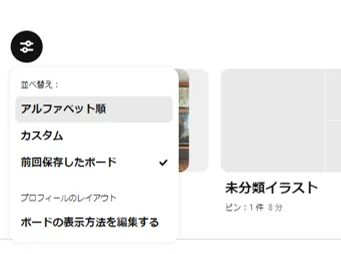
Pinterestでのセクション(サブボード)の作り方:情報を階層化
Pinterestでボードを運用していると、ピンの数が増えて「どこに何を保存したのか分かりにくい」という状況になりがちです。
そんなときに役立つのがサブボード(セクション)です。
テーマを階層化して整理できるため、ユーザーにとって探しやすさが向上し、関連するピンの保存やクリックを取りこぼさずに済みます。運用ルールとして作成方法や整理基準をチーム内で共有しておくと、長期的に見ても管理しやすくなります。
セクションの作り方と命名の工夫
サブボードは、ボード内の「+」アイコンから簡単に作成できます。作るときは 「行動+目的」の形で命名 すると分かりやすいのがポイントです。
たとえば「レシピ+時短」「コーデ+オフィス」など、ユーザーが直感的に選びやすい言葉を使うと保存されやすくなります。
作成後は整理メニューを使って既存のピンを移動すれば、すぐに体系的なボードへと整備できます。
統合・削除・順序最適化の基準
運用を続けると、成果が伸びないサブボードも出てきます。
保存率やクリック率が低い場合は、統合やリネーミングでテーマを再定義するとよいでしょう。季節性があるテーマは、オフシーズンには下位に配置し、旬のテーマを上位に置き換えると回遊率が安定します。
サブボード同士やボード自体の統合を定期的に行うことで、情報が断片化せず、ブランド全体の印象も引き締まります。
Pinterestボード編集と整理のコツ:まとめ方で関連度を高める

Pinterestボードは一度公開して終わりではありません。
むしろ公開後の微調整によって、検索への適合性やユーザー体験の質を引き上げることができます。
名称や説明のリライト、不要なピンの整理、季節に応じた再編を定期的に行うことで、関連度の高いボードへと成長させていきましょう。
ボード名や説明をリライトして最新の検索に対応
検索される言葉は時間とともに変化します。
人気テーマや関連語のトレンドを意識しながら、ボード名と説明文を定期的に見直しましょう。
プロフィールに表示されるカバー画像やヘッダー画像も更新し、全体のビジュアルに一貫性を持たせることで、ブランドの印象がぐっと洗練されます。
ピンを整理してノイズを排除する
関連性の低いピンが混ざると、ボードのテーマが曖昧になり、ユーザーが保存しづらくなります。
そうした場合は、合うボードやサブボードへ移動するか、不要であればアーカイブや削除してしまいましょう。
代表的なピンがきちんと目立つ状態を保つことが、保存やクリックの増加につながります。
季節やカテゴリでボードを再編する
Pinterestの強みのひとつは、季節イベントや行事との相性です。
需要の高まる時期には関連するボードを上位に配置し、反対に旬を過ぎたテーマは一時的に下位に移動させるとよいでしょう。
カテゴリ全体を定期的に見直して整理することで、回遊性が高まり、コンバージョン率の改善にもつながります。
共有と成果設計:チーム運用と導線づくり
Pinterestを戦略的に活用するには、個人での運用にとどまらず、チームでの共有や送客導線の設計が欠かせません。共同編集によって制作を効率化し、ピンのリンクやCTAを工夫することで、ECサイトやオウンドメディアへの確実な送客につなげられます。さらにアナリティクスで成果を測定し、伸びるテーマにリソースを集中することが重要です。
Pinterestボードは共同編集とシークレット設定で誤公開を防ぐ

Pinterestを戦略的に活用するには、個人での運用にとどまらず、チームでの共有や送客導線の設計が欠かせません。
共同編集によって制作を効率化し、ピンのリンクやCTAを工夫することで、ECサイトやオウンドメディアへの確実な送客につなげられます。
アナリティクスで成果を測定し、伸びるテーマにリソースを集中することが重要です。
共同編集とシークレット設定で誤公開を防ぐ
既存ボードには、招待リンクやユーザー指定で参加者を追加できます。
権限レベルを調整すれば「閲覧のみ」「編集可能」など役割を分けられるので、制作フローの効率化に役立ちます。権限表は以下の通りです。
| 種別 | 表示範囲 | 招待の可否 | 広告可否 | 使いどころ |
|---|---|---|---|---|
| 公開ボード | 全ユーザーに公開 | 可(共同編集化) | 可 | 通常運用の棚 |
| シークレットボード | 自分と招待者のみ | 可 | 不可 | 制作・校正・検証 |
| グループボード | 設定に準拠 | 可(権限設定あり) | 可 | チーム制作・UGC連携 |
既存ボードには、招待リンクやユーザー指定で参加者を追加できます。
権限レベルを調整すれば「閲覧のみ」「編集可能」など役割を分けられるので、制作フローの効率化に役立ちます。準備段階ではシークレット設定にして非公開で作業し、完成後に公開へ切り替えると誤公開のリスクを避けられます。
ピンのリンクとCTAで送客効率を高める
ピン作成時には必ずリンク先を設定し、説明文には「詳しく見る」「商品はこちら」など行動を促す一言を加えましょう。
商品タグやテキスト説明を最適化すれば、保存だけでなくクリックからの回遊も促進できます。
導線が分かりにくいと離脱につながるため、リンク先のページ設計も合わせて点検しておくことが欠かせません。
アナリティクスで上位ボードを見極め、重点運用する
Pinterestのアナリティクスでは、保存率やクリック率の高いボードやピンを簡単に把握できます。
認知目的なら保存数、流入目的ならクリック数を重視するなど、目的に合わせて評価軸を調整し、上位の成果を出しているボードにリソースを集中させましょう。
定点観測をルーティン化することで、運用全体の効率も高まります。
Pinterestボードを使用する際の注意点とよくある質問

Pinterestボードは自由度が高い分、いくつかの注意点を押さえておかないと、思わぬトラブルや評価低下につながることがあります。
基本的な操作に関する疑問も多いため、代表的なFAQも併せて確認しておきましょう。
著作権/商標・釣りタイトル・キーワード詰め込みのNG
⚠️ 注意:まず大前提として、他者の著作権や商標を侵害しない素材を使用することが必須です。
説明文やタイトルもユーザーを誤解させるような釣り表現や、過度なキーワードの詰め込みは避けましょう。
短期的な露出を狙ったスパム的な手法は、結果的にブランドの信頼性を損ねます。誠実で分かりやすい表現を心がけることが、長期的に評価を守る近道です。
よくある質問(FAQ)
- Q1:ボードはどこから作れるのか?
A:保存時またはプロフィール画面から新規作成できます。名称・説明・シークレット設定・共同編集者の追加も可能です。 - Q2:ボードの見栄えを整えるには?
A:編集画面でボードカバーやヘッダー画像を設定すると、プロフィール上で統一感が出せます。 - Q3:サブボード(セクション)の増減は可能?
A:作成・統合・並び替えができ、必要に応じてテーマを整理できます。 - Q4:ボードを共有する方法は?
A:招待リンクまたはユーザー指定で共同編集者を追加し、権限レベルを調整できます。
まとめ:Pinterestボードは「探される棚」を最短で整えるのがコツ
Pinterestの成果を左右するのは、ユーザーにとっての「見つけやすさ」と「次の一歩の設計」です。
テーマを明確にしたボードを公開し、サブボードで階層化して回遊を促し、ピンのリンクやCTAで送客を完結させる。
この流れを基本に、アナリティクスで上位ボードを特定し、季節やモーメントに合わせて再配置する運用を続ければ、保存数とクリック数は着実に伸びていきます。
SNS運用や担当者業務でお困りの方へ、専門家による無料相談・サポートを実施しています。運用改善のご提案やリスク対策のご相談もお気軽にご相談ください。
SNS運用の最新トレンドや成功事例、実践ノウハウに基づいた運用をお手伝いします。SNS活用を加速させたい方は、ガイアックスへお問い合わせください!















